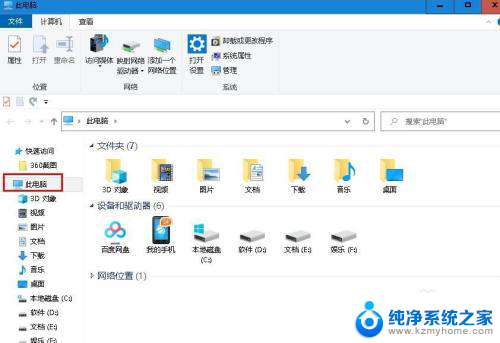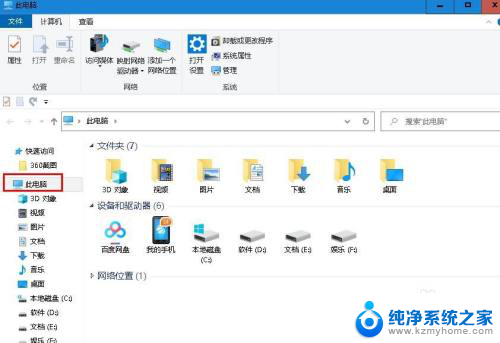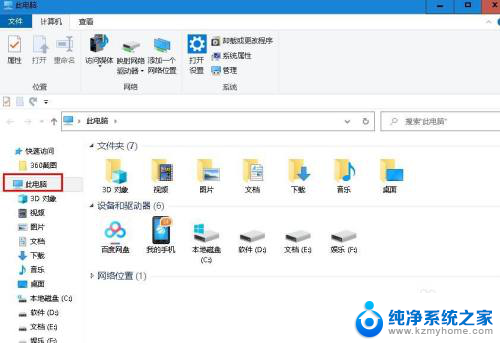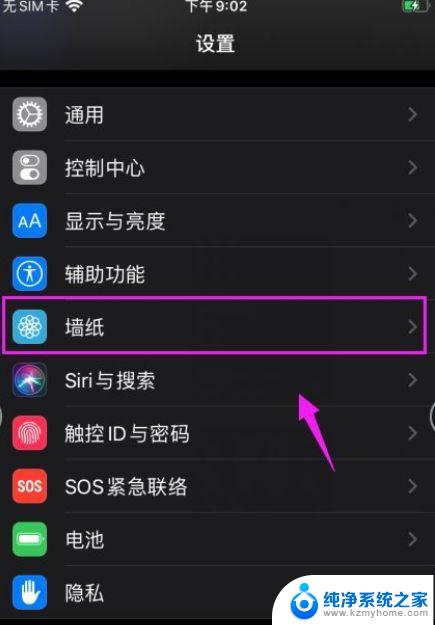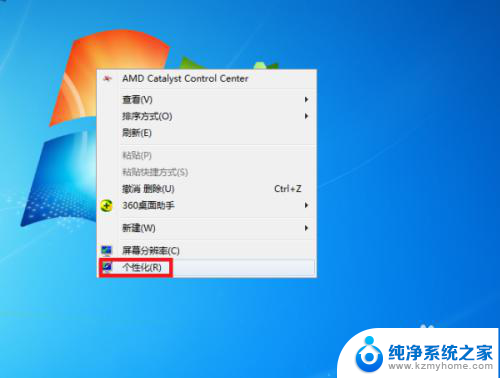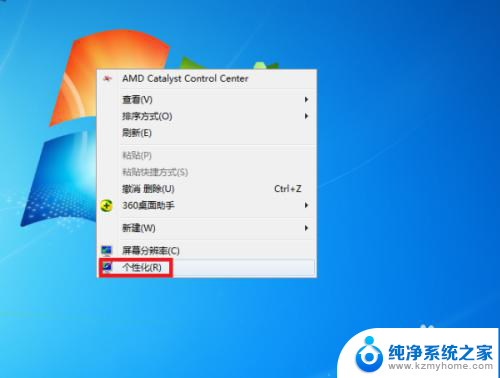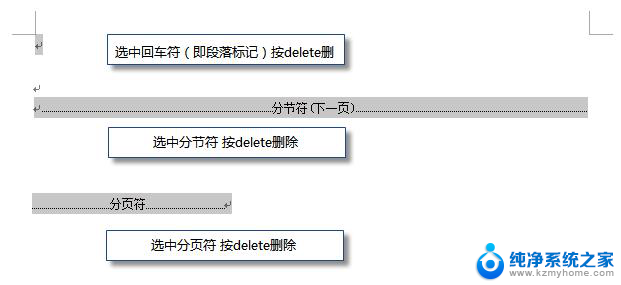怎么删除壁纸里的图片 如何在Windows 10系统中删除桌面壁纸
更新时间:2024-07-13 11:55:21作者:yang
在使用Windows 10系统时,我们经常会设置桌面壁纸来美化桌面,有时候我们可能需要删除一些不想要的壁纸图片。怎么删除壁纸里的图片呢?在本文中我们将探讨在Windows 10系统中删除桌面壁纸的方法。让我们一起来看看吧!
操作方法:
1.启动文件资源管理器,点击“此电脑”。
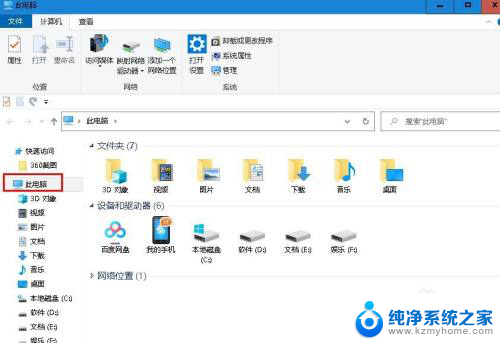
2.双击“本地磁盘C" 。

3.双击“Windows“ 文件夹。
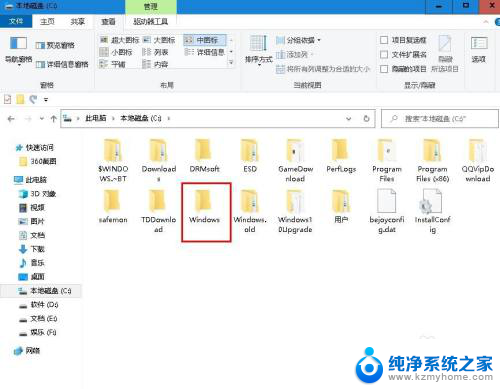
4.双击“Web”文件夹
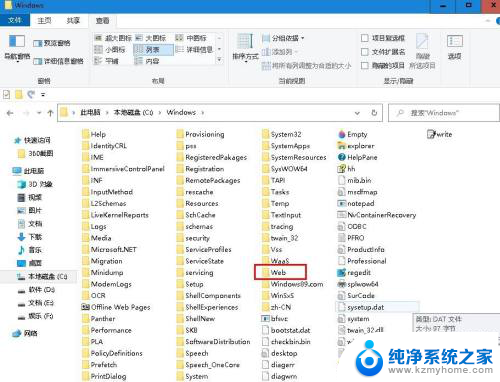
5.查看文件夹里的图片,找到你要删除的图片右键点击选择“删除”。
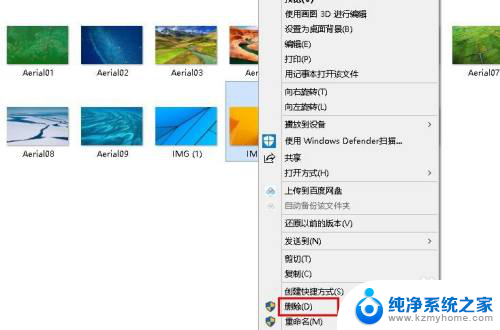
6.如果是自己在本地添加或应用商店下载的图片,在个性化设置页面直接点击该图片。选择“删除”。
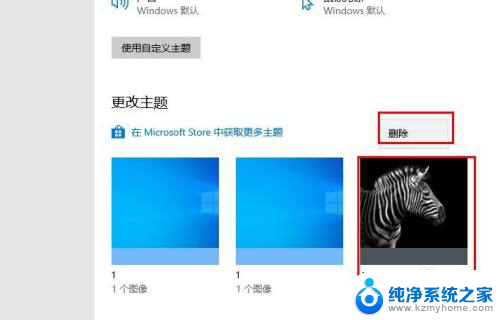
以上就是如何删除壁纸中的图片的全部内容,还有不清楚的用户可以参考以上小编的步骤进行操作,希望能对大家有所帮助。